
驱动人生8最新版下载 v8.2.6.42 网卡驱动离线版
大小:253 GB更新日期:2020-08-25 13:36:55.000
类别:系统其它
 228
228 38
38分类

大小:253 GB更新日期:2020-08-25 13:36:55.000
类别:系统其它
 228
228 38
38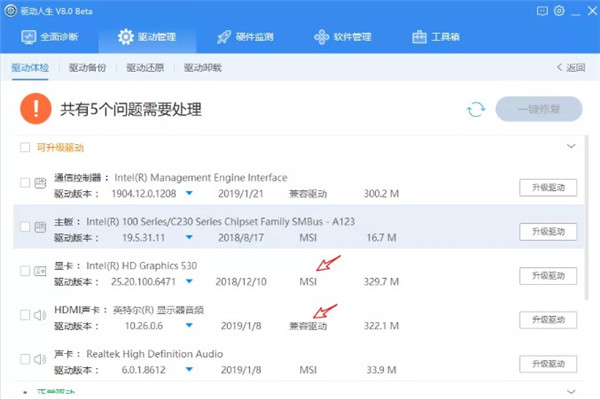
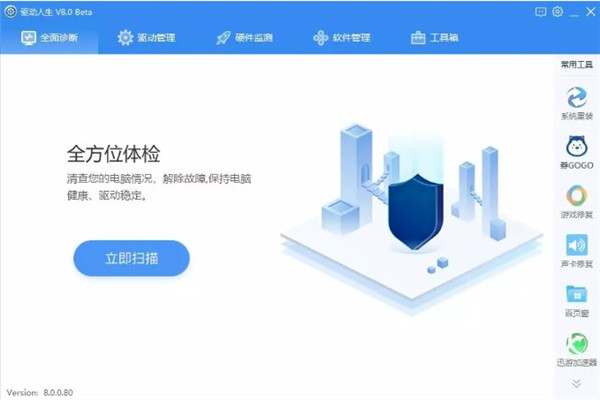
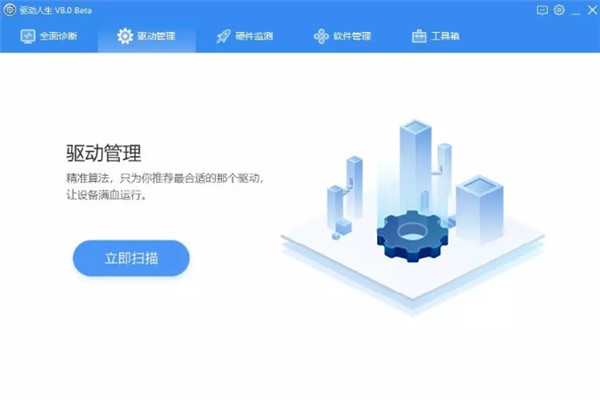
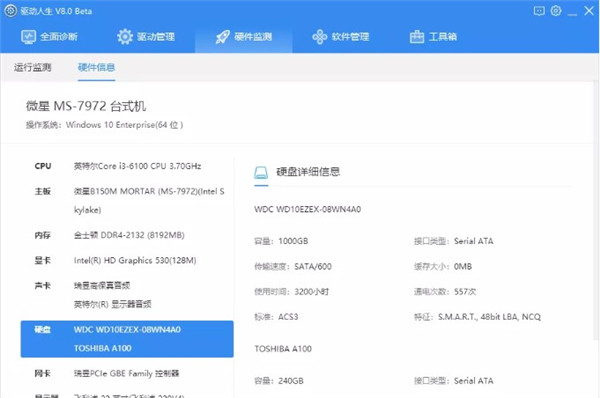
驱动人生8网卡版是一款功能强大的硬件驱动管理软件,它能够完美解决用户所有的驱动相关问题,并提供了智能化驱动识别功能,自动为你选择最佳版本的驱动程序,一键轻松安装,安装驱动就是这么简单。驱动人生8最新版软件全新版本在界面和操作上进行了较大的改版,操作UI界面更加简洁、清爽,操作设置贴合人性化设计,完整的驱动库以及完善的操作驱动操作功能,满足你所有的驱动管理需求。
本次为大家带来的是驱动人生8万能网卡离线驱动版,该版本在体积上会较为庞大,优势在于无需依赖网络即可完成对驱动的安装,可以有效解决因网卡驱动问题而导致无法上网都问题。
全面提速
驱动人生不但提高程序的性能和稳定性,从而让操作流程更加流畅。
全新界面
焕然一新的软件界面布局,突出驱动核心功能,操作更趋简易、流畅、不卡顿,结合驱动实时保护。
全网下载
借助先进的异步化存储技术,新版驱动人生下载性能得到全面提升,大幅度提升传输效率,大大增强了各种网络环境下的下载性能。
一、全新驱动引擎管理
在驱动人生8.0版本中,新增加了对各大品牌官方驱动的支持。
简单点来说,你是什么品牌电脑,软件就会给你匹配什么品牌的驱动。比如你是联想的电脑,给你装的就是联想的驱动。
另外作为核心功能,官方还对现有的驱动库进行了一次大更新。
保证驱动库的驱动种类和版本都齐全,至于到底有多齐全,大家可在版本发布后进行体验一下就知道了。
二、实时硬件数据检测
作为大家最常用的功能之一,硬件检测功能相信大家都不陌生。
驱动人生8.0版本对该功能也进行了升级,升级后的硬件检测数据将更为详细。
比如说硬盘,除了显示厂商、品牌、容量外,包括接口类型、使用时间、通电次数等等数据,全部都有!!
除此之外,运行过程中的的状态监测也全新升级。
大家可以通过切换来查看自己电脑在运行状态,判断自己电脑的性能发挥是否正常,以后电脑卡再也不怕找不到原因啦!
三、全面诊断整合修复
相信大家在使用电脑时常常会遇到一些小毛病,比如游戏闪退、软件黑屏、U盘不读等情况。
此时就可尝试使用修复工具来对电脑进行一个全方位的修复工作。驱动哥亲测系统必备组件缺失导致的游戏闪退就可以被修复哦。
除了已知故障自动修复外,若遇到未知的电脑故障,修复工具也能根据用户的电脑问题自动帮助推荐合适解决方案或者导航至人工运维服务。
四、软件管家内页打开
软件管家此前是需要下载才能打开,新版本的软件管家将可直接在软件中打开,真正的即点即用。
提供的服务包括软件的下载、升级卸载等多种服务。让你的新电脑在装完驱动后即可直接安装软件,无需前往网页一个个下载,简直“懒人”必备呀。
另外,软件管家每天都有专人实时更新。
驱动哥也会把一些在日常运维中用的使用工具都放在其中,大家如果在外面找不到的话,也可以来软件管家中试试哦。
1.在本站下载最新版的驱动人生官方版安装包,解压后双击进入安装向导,点击【浏览】自定义安装文件位置
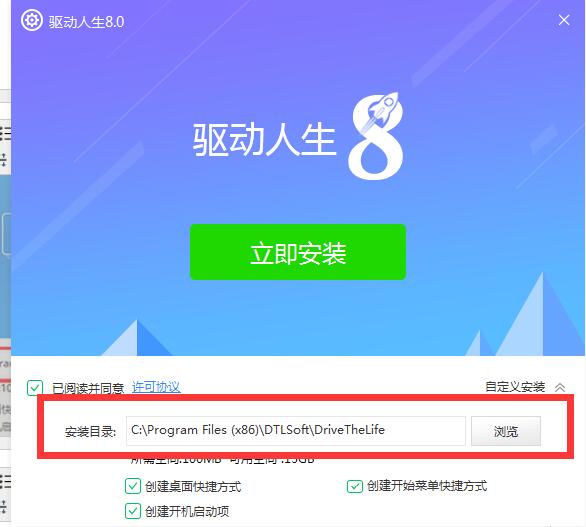
2.选择好安装文件位置后,单击【立即安装】
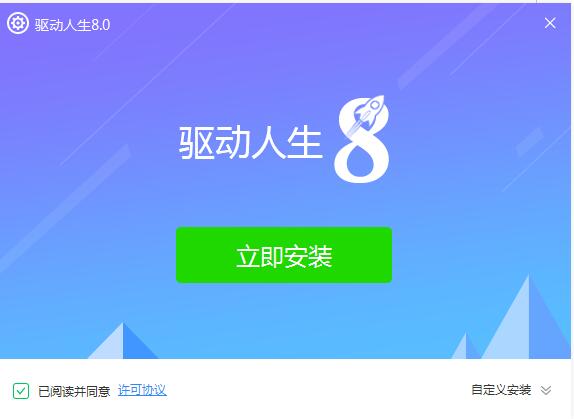
3、请耐心等待软件安装完毕。安装好了会有提示,勾选掉不必要的捆绑,点击【立即体验】,就可以使用软件啦。
打开驱动人生,点击“立刻体检”,看看有没有要更新的驱动
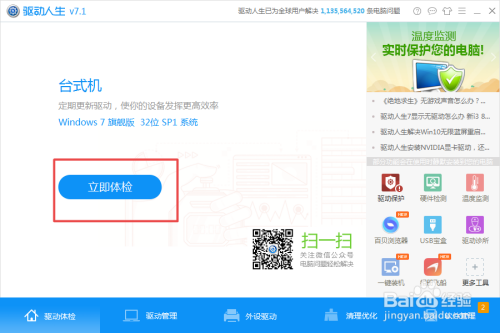
在左下角选择“稳定模式”,记住最新的不一定是最适合你的设备的

选择“驱动管理”右下角选择“驱动备份”,备份驱动以备不时之需,比如重装系统后没网卡驱动时。(备份在哪里自己选择)
注意:这里的系统是原版系统,不是网上的Ghost版系统
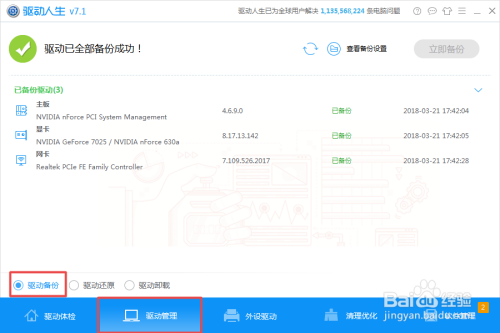
如果更新驱动设备出现异常就用“驱动还原”,还原驱动
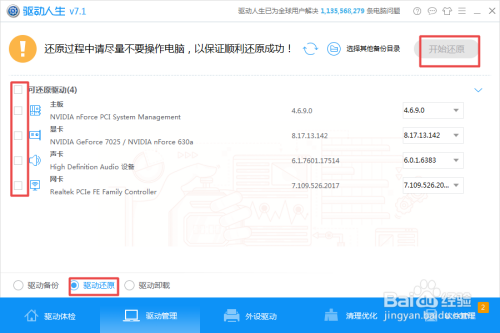
要清理多余的驱动文件,就选择清理优化,优化电脑。
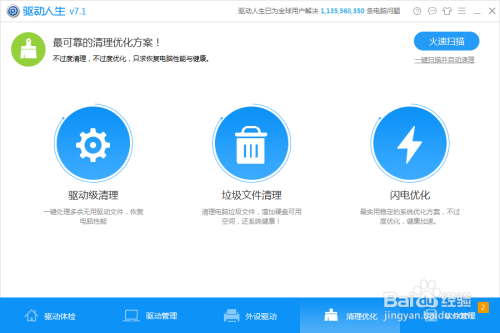
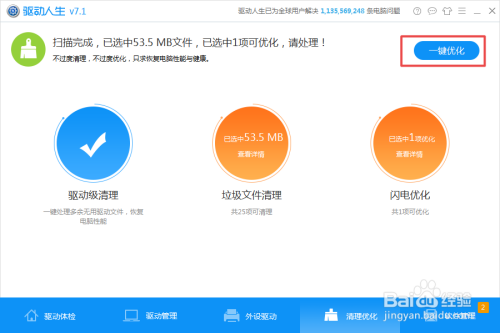
电脑上打开“驱动人生”,找到“系统重装”并点击,
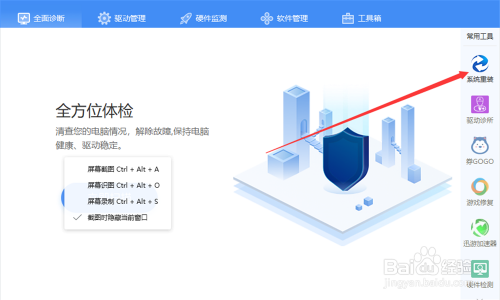
然后选择“一键重装”,点击,
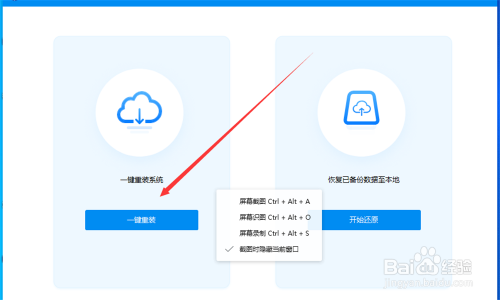
选择好你想要重装的系统,点击“下一步”,
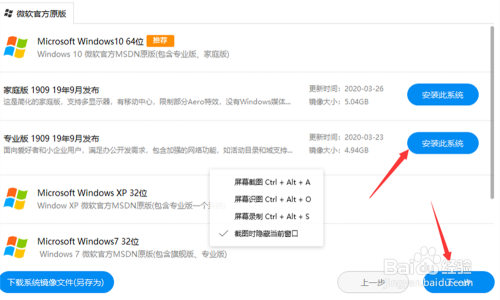
选择好你想要备份的文件,点击“下一步”,如果没有重要文件不要备份,
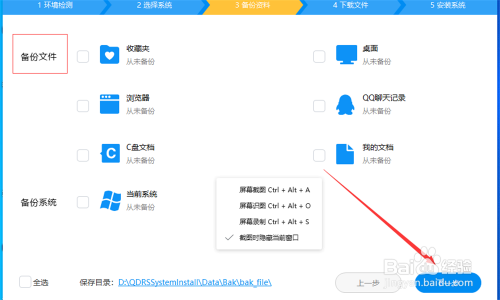
然后软件就会自动扫描电脑,并下载镜像文件,
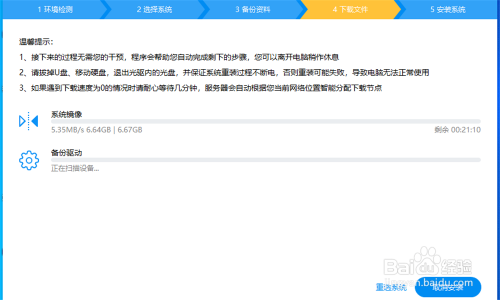
文件下载完成后,会自动开始重装,整个过程不需要操作,
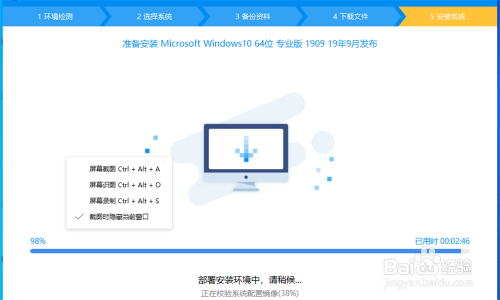
重装完成后会自动重启,包括之后的驱动等一系列东西都不需要你动手操作,整个过程会重启两次。
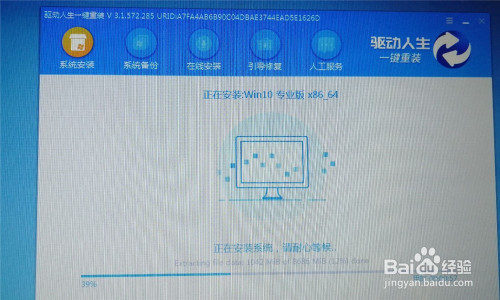
什么是驱动?
驱动程序:驱动程序是硬件厂商根据操作系统编写的配置文件,是添加到操作系统中的一小块代码,其中包含有关硬件设备的信息。当你安装新硬件时,驱动程序是一项不可或缺的元件。可以说没有驱动程序,计算机中的硬件就无法工作。有了驱动程序中的这些信息,计算机就可以与设备进行通信。
操作系统不同,硬件的驱动程序也不同,各个硬件厂商为了保证硬件的兼容性及增强硬件的功能会不断地升级驱动程序。如:Nvidia 显卡芯片公司平均每个月会升级显卡驱动程序2-3次。凡是安装一个原本不属于你电脑中的硬件设备时,系统就会要求你安装驱动程序,将新的硬件与电脑系统连接起来。驱动程序扮演沟通的角色,把硬件的功能告诉电脑系统,并且也将系统的指令传达给硬件,让它开始工作。
当你在安装新硬件时总会被要求放入“这种硬件的驱动程序”,很多人这时就开始头痛。不是找不到驱动程序的盘片,就是找不到文件的位置,或是根本不知道什么是驱动程序。比如安装打印机这类的硬件外设,并不是把连接线接上就算完成,如果你这时候开始使用,系统会告诉你,找不到驱动程序。怎么办呢?参照说明书也未必就能顺利安装。其实在安装方面还是有一定的惯例与通则可寻的,这些都可以帮你做到无障碍安装。
在Windows系统中,需要安装主板、光驱、显卡、声卡等一套完整的驱动程序。如果你需要外接别的硬件设备,则还要安装相应的驱动程序,如:上网或接入局域网要安装网卡、Modem甚至ISDN、ADSL的驱动程序;外接打印机要安装打印机驱动程序;外接游戏要安装手柄、方向盘、摇杆、跳舞毯等的驱动程序。
相关下载
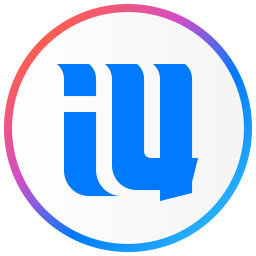
爱思助手电脑版官方下载 v7.98.28 最新版2.3M | v1.25
下载
小白软件管家免费下载 v5.0 最新官方版2.3M | v1.25
下载
万能声卡驱动官方安装包下载 v2021 win10版2.3M | v1.25
下载
FastCopy中文U盘版下载 v3.89 最新官方版2.3M | v1.25
下载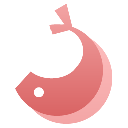
优启通win10版官方下载 v3.6.2021.0316 VIP高级会员版2.3M | v1.25
下载
老毛桃U盘重装完整版下载 v9.5 官方版2.3M | v1.25
下载
bootice引导修复最新版软件下载 v2021 Win10专版2.3M | v1.25
下载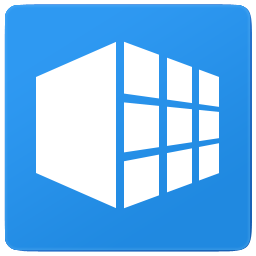
软媒魔方完整版下载 v6.25 绿色免安装版2.3M | v1.25
下载
inno setup打包工具下载 v6.0.5 官方中文版2.3M | v1.25
下载
哎哟助手AiYouPro软件下载 v1.0 绿色免费版2.3M | v1.25
下载
山东潍坊联通 网友 夜之潘多拉
下载挺快的
天津移动 网友 一剑倾城
支持支持!
新疆乌鲁木齐电信 网友 当时明月在
玩了半天有点累,休息下来评论下
河南平顶山移动 网友 梵音战阁
废话,非常好玩。
陕西西安电信 网友 至少、还有你
还在研究游戏中,很多功能不会玩~~